|
五、 备份和还原系统 系统经常出问题,能不能为系统做个备份,以便需要时能恢复系统呢? 请先准备好一个空白的软盘 具体操作: 图18 自动系统恢复向导 六、 恢复系统 系统出故障了,我想用备份来恢复系统,该怎么做呢? 准备工作:
图19 见到提示就按F2键(点击可放大) →接下来就自动进入恢复的过程了 请依据图20和图21判断自己是否正确进入恢复过程 注意,该操作将自动格式化系统盘然后还原系统到你当初做备份时的状态,所以,你在做备份后还保存了有资料到系统盘的话,请事先将它们备份出来,否则将丢失资料。 图20 正确进入恢复过程(点击可放大) 图21 错误!没有进入恢复过程(点击可放大)
图22 恢复向导 →下一步→找到系统备份文件(23) 图23 恢复向导2 →下一步→恢复完毕自动重启重启 这样备份恢复与重装系统有什么区别? 这样恢复的系统,是恢复到你做备份时的系统状态,包括当时安装的应用软件,系统升级补丁,驱动,用户设置等等,也就相当于做了个克隆恢复过程,系统盘的全部资料和程序都恢复到备份前的状态。这样即使中了病毒,只要你恢复备份,那么在系统盘的病毒也就死翘翘了。 |
正在阅读:用好XP自带备份工具让你有备无患用好XP自带备份工具让你有备无患
2007-06-04 09:15
出处:PConline
责任编辑:zhangxinxin

键盘也能翻页,试试“← →”键
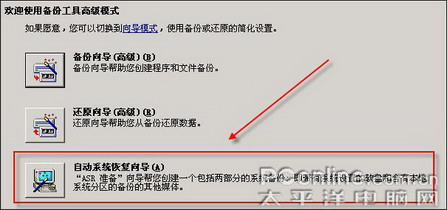

 西门子(SIEMENS)274升大容量家用三门冰箱 混冷无霜 零度保鲜 独立三循环 玻璃面板 支持国家补贴 KG28US221C
5399元
西门子(SIEMENS)274升大容量家用三门冰箱 混冷无霜 零度保鲜 独立三循环 玻璃面板 支持国家补贴 KG28US221C
5399元 苏泊尔电饭煲家用3-4-5-8个人4升电饭锅多功能一体家用蓝钻圆厚釜可做锅巴饭煲仔饭智能煮粥锅预约蒸米饭 不粘厚釜 4L 5-6人可用
329元
苏泊尔电饭煲家用3-4-5-8个人4升电饭锅多功能一体家用蓝钻圆厚釜可做锅巴饭煲仔饭智能煮粥锅预约蒸米饭 不粘厚釜 4L 5-6人可用
329元 绿联65W氮化镓充电器套装兼容45W苹果16pd多口Type-C快充头三星华为手机MacbookPro联想笔记本电脑配线
99元
绿联65W氮化镓充电器套装兼容45W苹果16pd多口Type-C快充头三星华为手机MacbookPro联想笔记本电脑配线
99元 KZ Castor双子座有线耳机入耳式双单元HM曲线发烧HiFi耳返耳麦
88元
KZ Castor双子座有线耳机入耳式双单元HM曲线发烧HiFi耳返耳麦
88元 格兰仕(Galanz)【国家补贴】电烤箱 家用 40L大容量 上下独立控温 多层烤位 机械操控 烘培炉灯多功能 K42 经典黑 40L 黑色
260.9元
格兰仕(Galanz)【国家补贴】电烤箱 家用 40L大容量 上下独立控温 多层烤位 机械操控 烘培炉灯多功能 K42 经典黑 40L 黑色
260.9元 漫步者(EDIFIER)M25 一体式电脑音响 家用桌面台式机笔记本音箱 蓝牙5.3 黑色 520情人节礼物
109元
漫步者(EDIFIER)M25 一体式电脑音响 家用桌面台式机笔记本音箱 蓝牙5.3 黑色 520情人节礼物
109元












